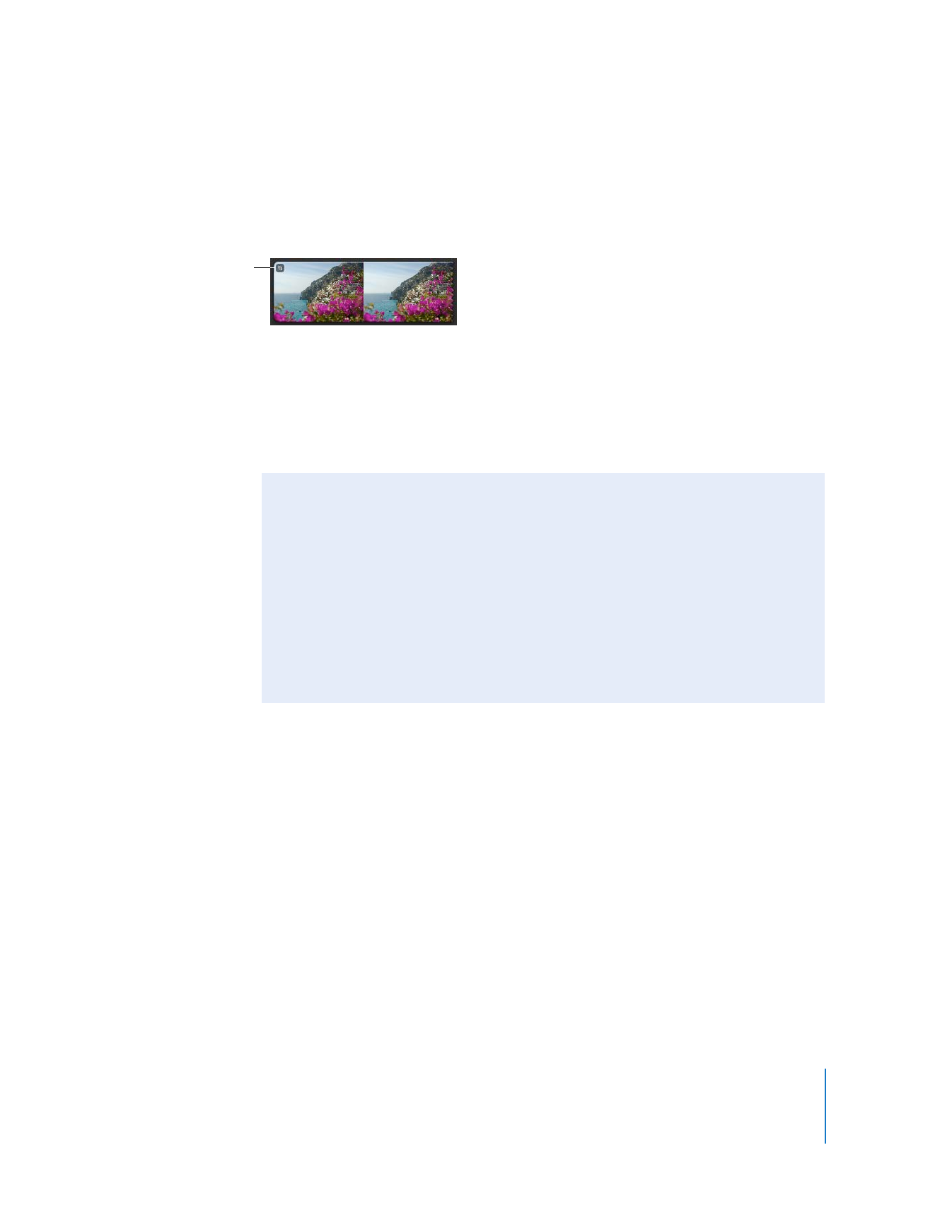
Passo 5: condividere il filmato
Con iMovie, puoi condividere il tuo filmato in varie modalità ottimizzate per la visualiz-
zazione sul web, su un computer, su iPod, su iPhone o altri dispositivi. Puoi anche pub-
blicare il filmato finale direttamente sulla tua Galleria MobileMe oppure su YouTube.
Indipendentemente dal tipo di modalità scelta, grazie a iMovie potrai esportare il fil-
mato nel formato corretto in modo semplice e veloce.
In questo passo avrai modo di elaborare il filmato scegliendo tra quattro dimensioni,
adatte per la maggior parte degli utilizzi.
Icona rifilo.
Ruotare e rifilare immagini
I pulsanti di rotazione che appaiono quando ritagli le immagini o applichi l’effetto
Ken Burns ti consentono di modificare l’orientamento dell’immagine con incrementi
di 90 gradi. Se hai una foto o un video che sono stati ripresi di traverso dalla videoca-
mera, puoi correggerli.
Allo stesso modo, puoi rifilare foto o video che non rispettano le proporzioni che hai
scelto per il progetto. Quando esporti il filmato, questo si adatterà alle dimensioni
maggiori del video o delle foto inclusi, causando l’effetto “pillar box” o “letter box”.
Puoi evitare questo tipo di problema rifilando le foto e il video affinché utilizzino
le stesse dimensioni.
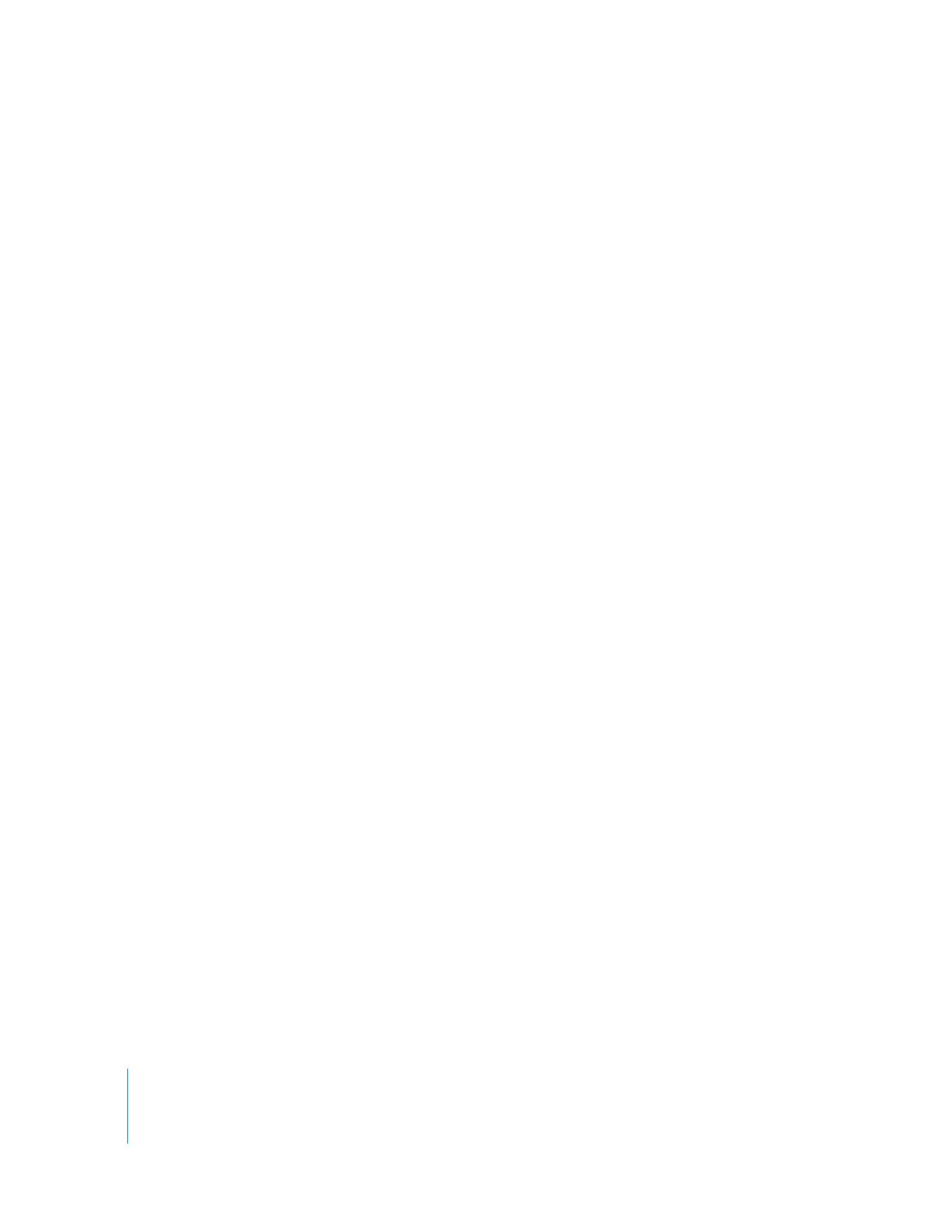
48
Capitolo 2
Imparare a utilizzare iMovie